VC6.0镜像安装步骤
vc6编译远控教程

vc6编译远控教程vc6编译通用远控的教程vc6编译通用远控的教程一、搭建vc6编译环境1、安装VC6.0。
2、安装VC6.0的SP6。
3、安装Visual_Assist_X。
4、安装MSDN。
5、用SDK更新包(如:637500_SDK更新包)的include和lib文件夹覆盖vc6.0安装目录下vc98目录下的同名文件夹。
二、可选安装1、安装VC6.0的SDK2003并注册(若没有SDK更新包,需自己安装并注册)1.1、第一种方式注册选择"开始->程序->Microsoft Platform SDK February 2003->Visual Studio Registration->Register PSDK Directories with Visual Studio"进行注册。
2.2、第二种方式注册打开Microsoft Visual C++ 6.0,选择"Tools->Options"菜单项,在Directories选项卡里设置SDK的目录,如:C:\\Program Files\\Microsoft SDK\\include2、安装XtremeT oolkitPro,如:XtremeT oolkitPro15.0.1ForVC.rar。
也可以不用安装,直接使用XtremeT oolkitPro已经编译好的库。
提示:若安装XtremeToolkitPro编译失败,则需要为vc6.0安装SP6。
三、常见编译错误1、error C2065: '__in' : undeclared identifier。
1.1、原因分析:这是因为未定义'__in','__in'的定义在specstrings.h文件中,而specstrings.h 文件在WDK(Windows Driver Kit)中(SDK更新包也有),安装好WDK后,specstrings.h路径有可能是:C:\\WinDDK\\7600.16385.1\\inc\\api。
CCS6.0安装图文教程
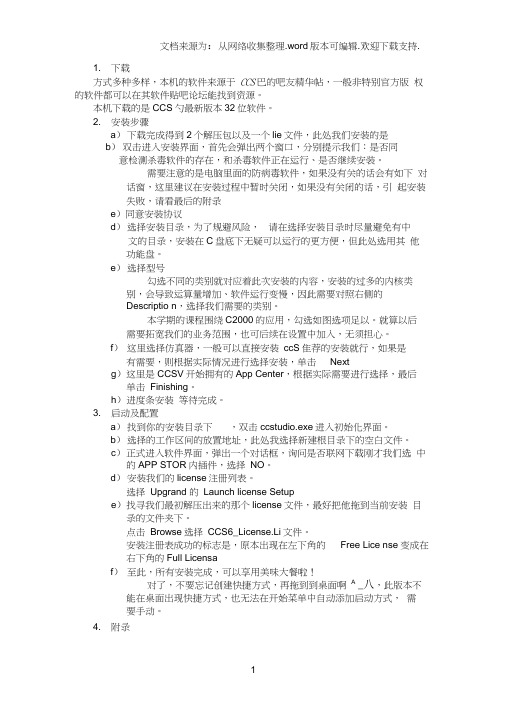
1. 下载方式多种多样,本机的软件来源于CCS巴的吧友精华帖,一般非特别官方版权的软件都可以在其软件贴吧论坛能找到资源。
本机下载的是CCS勺最新版本32位软件。
2. 安装步骤a)下载完成得到2个解压包以及一个lie文件,此处我们安装的是b)双击进入安装界面,首先会弹出两个窗口,分别提示我们:是否同意检测杀毒软件的存在,和杀毒软件正在运行、是否继续安装。
需要注意的是电脑里面的防病毒软件,如果没有关的话会有如下对话窗,这里建议在安装过程中暂时关闭,如果没有关闭的话,引起安装失败,请看最后的附录e)同意安装协议d)选择安装目录,为了规避风险,请在选择安装目录时尽量避免有中文的目录,安装在C盘底下无疑可以运行的更方便,但此处选用其他功能盘。
e)选择型号勾选不同的类别就对应着此次安装的内容,安装的过多的内核类别,会导致运算量增加、软件运行变慢,因此需要对照右侧的Descriptio n,选择我们需要的类别。
本学期的课程围绕C2000的应用,勾选如图选项足以。
就算以后需要拓宽我们的业务范围,也可后续在设置中加入,无须担心。
f)这里选择仿真器,一般可以直接安装ccS隹荐的安装就行,如果是有需要,则根据实际情况进行选择安装,单击Nextg)这里是CCSV开始拥有的App Center,根据实际需要进行选择,最后单击Finishing。
h)进度条安装等待完成。
3. 启动及配置a)找到你的安装目录下,双击ccstudio.exe进入初始化界面。
b)选择的工作区间的放置地址,此处我选择新建根目录下的空白文件。
c)正式进入软件界面,弹出一个对话框,询问是否联网下载刚才我们选中的APP STOR内插件,选择NO。
d)安装我们的license注册列表。
选择Upgrand 的Launch license Setupe)找寻我们最初解压出来的那个license文件,最好把他拖到当前安装目录的文件夹下。
点击Browse选择CCS6_License.Li文件。
codesoft 6.0 安装操作步骤
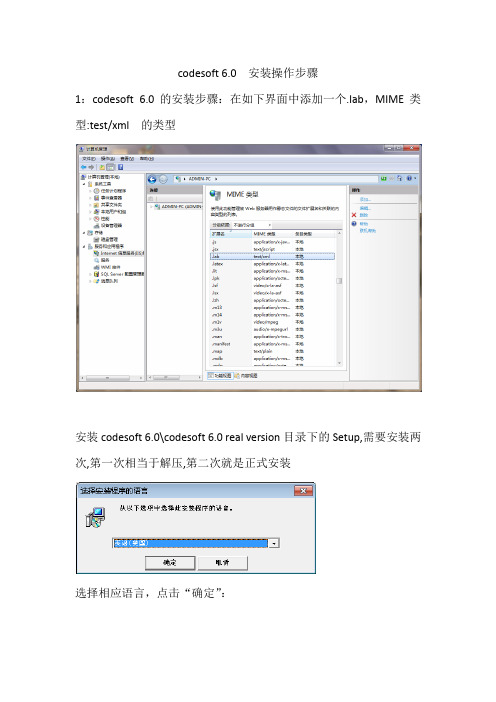
点击“Next”:
点击“Next”:
点击“Install”:
点击“Finish”,安装完成:
安装完成后,把codesoft 6.0\cs6破解目录下的.dll复制到“C:\Program Files\CS6”路径下,将原来相应的.dll文件替换。
至此,codesoft 6.0安装完成。
点击“Finish”安装完成。
进入C:\Program Files\CS6\System\Install\Station路径下Setup.exe文件,选择相应语言,点击“确定”:
点击“是”,再点“Next”:
点击“I accept the terms in the license agreement”,点击“Next”安装:
点击“Next”:
点击“Next”:
点击“Next”:
点击“I accept the terms in the license agreement”,点击“Next”:
按默认设置,点击“Next”:
选择安装路径,默认即可,点击“Next”:
点击“Install”安装:
安装会弹出以上提示(点确定安装完成后需到以上目录下点Setup.exe),点“确定”:
codesoft 6.0安装操作步骤
1:codesoft 6.0的安装步骤:在如下界面中添加一个.lab,MIME类型:test/xml的类型
安装codesoft 6.0\codesoft 6.0 real version目录下的Setup,需要安装两次,第一次相当于解压,第二次就是正式安装
选择相应言,点击“确定”:
vc2010详细介绍

《Visual C++ 2010入门教程》写在前面在我还在上学的时候,我选择了C++,最初我用VC6作为我的IDE,我看过很多本C++的教材,有的适合我,有的不适合我,其中有一本叫《Visual C++ 2005入门经典》的书帮了我不少的忙。
因为通常的C++教材都只会介绍C++的语法什么的,很少会告诉我们如何去编译、运行,告诉我们什么是控制台程序,什么事Win程序,什么是GUI程序,C++能干什么,VC 和C++的区别是什么。
现在有很多的朋友应该也有这些问题吧?学C++用C++也有几年了,算不上熟悉,算是初窥门径吧,我想我应该做点什么帮助一下那些和曾经的我一样困惑的朋友,特别是学生朋友,告诉他们他们所困惑的问题的答案。
记得我学C++的时候,没有人教,有的时候也走了不少弯路,甚至连调试也不会,也不知道可以通过看调用堆栈看调用次序,还自己慢慢的去搜索,好傻啊.接下来我会做一个《Visual C++ 2010入门教程》系列,用来帮助初学者。
刚开始学的时候是很痛苦的,这个我深有体会,特别是身边还没有人能够指导一二的.内容主要涵盖在Windows下面使用C++进行开发的常见内容,Visual Studio 2010的使用,如何创建新项目,如何调试,如果配置项目属性等等,另外还会介绍Visual C++ 2010中新加如的一些内容,包括一些新的STL组建,一些新的语法支持等等。
由于本人水平有限,其中难免有错误,希望大家谅解,如果大家有发现问题还请务必及时指出来,否则误导了他人我就罪不容恕了。
注意,本教程非C++教程,不会教你C++,只会教你如何使用Visual C++ 2010去练习去学习其它C++教材上面的程序。
因此建议大家认真的去看其他的C++教程,在使用Visual C++ 2010实践的时候如果遇到问题可以到这里来参考。
推荐《C++ Primer》、《C++程序设计语言》《Visual C++ 2008入门经典》。
游戏常用运行库介绍

运行库大全当我们在安装或者玩游戏的时候经常会碰到提示"d3dx_xx.dll 文件缺失" 、"没有找到Msvcp100.DLL"、"找不到physxloader.dll "、"缺少xlive"等问题。
出现这些问题是因为你的电脑上没有安装游戏必需环境或者版本不正确所导致。
玩游戏网为广大玩家提供了游戏必备运行库合集,包含了目前为止最全最有效的运行库合集。
玩游戏再也不怕遇到问题了。
Visual C++(简称VC)可以解决"没有找到 Msvcp100.DLL"、"mfc100u.dll丢失"、"应用程序正常初始化(0xc0150002)失败"等常见问题。
目前最新的版本是Microsoft Visual C++ 2010。
分不清自己系统是32位还是64位的,请下载32位,32位系统最为常见。
缺少时常见报错:1、缺少mspdb60.dll vcomp100.dll Vbase90.dll Vision90.dll msvcp100.dll mscvr.dll等文件或遇到未知错误如"配置不正确"等。
2、遇到Microsoft Visual C++ runtime library错误提示。
3、提示:一般情况下只需安装SP1版本即可,推荐同时安装2005、2008、2010运行库,作为大多数游戏的必需运行环境,当遇到诸如MSVCR100.dll MSVCR90.dll MSVCRXX.dll d3dx9_XX.dll等等文件缺失或者运行报错时,请重新安装游戏所需的相应版本运行库。
Microsoft Visual C++ 2010VC++ 2010支持32位、64位操作系统Microsoft Visual C++ 2010 SP1VC++ 2010 SP1支持32位、64位的操作系统Microsoft Visual C++ 2008VC++ 2008环境下运行,安装时间稍长,请耐心等待Microsoft Visual C++ 2008 SP1VC++2008x64.exe只支持64位系统,VC++2008x32.exe支持32、64位系统!Microsoft Visual C++ 2005VC++ 2005支持32位、64位操作系统Microsoft Visual C++ 2005 SP1VC++2005x64.exe只支持64位系统,VC++2005x32.exe支持32、64位系统!Microsoft Visual C++ 2012VC++2012最新版支持WIN7/WIN8(32、64),不支持XP系统Microsoft .NET FrameworkMicrosoft .NET Framework 支持的操作系统:Windows XP sp3以上系统。
Windows7 旗舰装机正式版(Ghost免激活版)V6.0

Windows7 旗舰装机正式版(Ghost免激活版)V6.0点击下载/file/1249612==============================================系统格式:X86(32位系统)一、系统特色:1. 系统未经任何精简和优化,请用户自行减肥优化。
100%原生态!2. Windows7 旗舰装机正式版(Ghost免激活版)V6.0采用MSDN 发行的Windows 7 ULTIMATE_X86 SP1 正式原版镜像做母盘。
可通过微软验证,可在线更新,请放心使用。
3. 集成大多数常见的SRS 磁盘控制器驱动,能支持最新的笔记本和台式机安装。
4. 添加双核优化补丁,发挥双核平台最佳性能。
5. 系统的补丁全部更新到2011年08月26号。
6. 集成了最新Adobe Flash Player 10 ActiveX控件(版本号10.3.183.7)。
以支持播放网页动画。
7. 集成了VC2005SP1(版本号 6.0.2900.2180)VC2008SP1(版本9.0.30729.4148DirectX_201008等最新运行库,能支持运行多种绿色软件以及流畅运行3D游戏等。
8. 无新建帐户,默认Administrator登陆,密码为空。
9. 本系统适用于笔记本、品牌机,也支持组装兼容机,安装后自动激活。
10.使用微软正式发布的WIN7旗舰x86简体中文版制作,无人值守自动安装,无需输入序列号。
11.系统安装简便快速,10分钟内即可安装完成。
===================================================== ====*****关于Win7系统激活****** 本Win7采用系统在第一次进入桌面后会弹出激活选项,分两种激活方式;A、第二种激活方式为“免激活”方式;这种方法网上比较少见,一个老外开发的工具!其原理其实很简单,就是绕开Windows 7激活机制。
Windows下几款免费CC++开发工具简介
Windows下⼏款免费CC++开发⼯具简介我相信作为编程初学者,我们都希望有好⽤的编程软件。
这⾥"好⽤"应该⾄少要满⾜两点:1.安装简单,2.使⽤⽅便。
⼤神移驾,对⼯具有特殊偏好跳过,从来不⽤Windows的⽌步。
本⽂不做任何"推销活动",诸君⾃⾏决断。
前传记得刚学C++时,⽤的是⽼师给的⼀个VC6.0的安装光盘镜像。
后来发现了⼀个番茄插件(Visual Assist X),⽤的很爽。
随后⼜发现,每次系统重装(或者还原)后番茄就不能⽤了,不得不重新装⼀遍VC6。
装了多次VC6.0(那时也经常帮同学装)发现,VC6.0在win7上安装有个问题——在跳出安装进度后,你不能将⿏标点到其他窗⼝,或者将其他窗⼝切换到顶层,否则会出现"安装程序⽆法响应"的现象。
当时以为是⽼师给的那个版本才有的问题,在⽹上有下了其他版的VC6,发现有同样的问题,每次下载还要担⼼各种"绿⾊版""破解版"是不是有毒。
就在那之后不久,我在《数据结构课程设计案例精编》上看到了⼀篇精彩的序⾔(可惜没有在⽹上找的该⽂,不然,必定转载于此),其中的⼀节"应当使⽤什么开发环境?"简要介绍了Visual C++系列,Borland C++ Builder,GNU C++的各⾃特点,并做了简单对⽐。
该书介绍的MinGW Developer Studio也有类似的境遇:"Unfortunately MinGW Developer Studio has not been under development since 2005 and the official website has been down since 2008. The MinGW Compiler shipped with the IDE has become really outdated and working download links for MinGW Developer Studio are hard to find."所以,虽然作者的⽂笔不凡,但是现在看来也没有转载的必要了。
vc6.0使用教程详解
你首先要打开VC6.0界面,一般用得较多的是Win32控制台应用程序(源程序,扩展名.cpp),步骤是:(先工程—后文件—编译—连接---运行)1,建立一个工程,“文件”——“新建”,出现下面界面:选择“Win32 Console Application”(控制台应用程序,左边倒数第三个),命名工程名称,选择保存位置,点击“确定”,进入下一步,看到如下提示界面:建立一个空工程,对应其他需要的你一可以建立别的工程;点击“完成”,之后:显示你创建的工程的信息。
2,再在有一个的工程的条件下,我们再建立一个源文件;“文件”——“新建”(快捷键Ctri+N),出现:建立源文件,选择“C++ Source ”,一般都是建立这种文件的(适用在当文件中适用)如果要建立头文件的话,选择“C/C++ Header File”,(适用在多文件工程中使用)命名,文件名称,点击“确定”,之后:进入编辑区,在主界面编写代码:如下编写完之后呢:可以按编译按钮调试程序,看看有没有错误,有的话改正,没有的话就可以再按连接按钮检查连接(多文件工程时常用,检查文件间是否正常连接),最后,点运行按钮,就可以运行了。
如果是您有代码如:cpp文件,或.h 文件,想添加都VC6.0里来测试的话,可以这样做:首先,要理解一下文件扩展名为:cpp和.h文件扩张名是.h,代表的是头文件,一般是书写一些函数原型,以及一些在整个程序中常用到的结构体,频繁使用的函数说明,定义等等;文件扩张名为,cpp的,是C++中的源文件,也是最常用到的文件,每建立一个工程都要至少一个源文件(至少要有一个函数入口——主函数main() ),包含了核心代码;建立与运行说明:(以VC 6.0编译器为例,其他编译器类似)首先,打开VC 6.0编译环境;在菜单栏——文件(的下拉菜单中选择“新建”),在弹出的选择窗口中,选择Win32 Console Application(控制台应用程序),在填写工程名称,选择一个程序保存路径,点击“完成”,查看工程信息。
VC免费界面库GuiToolKit的工程运用
最近做一个系统时,苦于界面比较难看,如果自己从头做起的话,过于烦琐,便驱猫上网,寻找合适的界面库,找了多个,发现了一个比较合适的界面库GuiLib(官方网址:),这个界面库号称终身免费,可以用于商业软件,故而应用起来,不用担心版权问题。
而其他的几个界面库,多半是要求付费的,虽然做得比较好,但毕竟MONEY是个问题。
到GuiLib上下载了他的最新版之后,首先便是编译链接的问题。
考虑到软件的国际通用性,便选择了UNICODE方式进行编译,结果出现了20多个错误,主要集中在下面三个方面:1、缺少头文件提示信息:visualstylesxp.h(6) : fatal error C1083: Cannot open include file: 'uxth eme.h': No such file or directory。
提示Uxtheme.h 和Tmschema.h找不到,而Schema def.h是在Tmschema.h里调用的,所以我们还需要另外三个文件,这在VC6里面没有,包含在Windows PlatformSDK安转了Visual Studio 2003或Visual Studio 2005 中都有Pla tformSDK。
你若安装过,就不必费尽去下载385.0 MB的SDK了,默认安装的话三个文件都在C:\Program Files\Microsoft Visual Studio 8\VC\PlatformSDK\Include(Uxtheme.h 中定义了在向控件添加外观风格的步骤中以及在相应的代码示例中所引用的UxTheme API;Tmschema.h 中定义了各个类。
听说要将WINVER,_WIN32_WINNT, _WIN32_WINDOWS定义为0x0501(支持XP)才能编译通过。
)这三个文件在下面的地址有下载:/Files/xcvm/Uxtheme.h.rar复制三个文件到GuiLib 目录下,把#include <uxtheme.h>#include <tmschema.h>改为#include "uxtheme.h"#include "tmschema.h"就可以正常编译了。
《visual studio 2010中文旗舰破解版》(visual studio 2010中文旗舰破解版)2010[光盘镜像
w页码,1/4(W)zzuwangshilei | 收藏 | 退出首页 | 电驴大全 | 乐园 | T恤 | 候选区 | 社区 | 电驴 | 网页游戏 | 网址大全搜索高级搜索 发布资源热门搜索: visual studio 2008 sql server 2005 myeclipse visual studio 2005 visual basic labview sql server 2000 maple当前位置:VeryCD → 软件 → 编程开发《visual studio 2010中文旗舰破解版》(visual studio 2010中文旗舰破解版)2010[光盘镜像]状态: 普通资源摘要:发行时间: 2009年 制作发行: 微软 MicroSoft 语言: 简体中文时间: 10月12日 发布 | 10月12日 更新分类: 软件 编程开发统计: 2249次 浏览 | 76次 收藏软件资源事务区gaoleiidf4 用户等级: 精华资源: 0 全部资源: 4 社区帖数: 33 注册时间: 2007/1/25刚收藏了本资源的用户 (76)kekewolf 前天 收藏了相关:举报: 举报资源详细内容相关资源补充资源用户评论exploit0day 11月4日 收藏了heixiuxunhuan 11月4日 收藏了电驴资源下面是用户共享的文件列表,安装电驴后,您可以点击这些文件名进行下载gfedcb [visual.studio.2010中文旗舰破解版].cn_visual_studio_2010_ultimate_x86_dvd.iso详情gfedcb 全选下载选中的文件复制选中的链接他们也收藏了2.5GB 2.5GB中文名: visual studio 2010中文旗舰破解版 英文名: visual studio 2010中文旗舰破解版 别名: VS2010,VS 资源格式: 光盘镜像 版本: 2010 发行时间: 2009年 制作发行: 微软 MicroSoft 地区: 大陆 语言: 简体中文 简介:Visual Studio 是一套完整的开发工具集,用于生成 Web 应用程序、XML Web Services、桌面应用程序和移动应用程序。
- 1、下载文档前请自行甄别文档内容的完整性,平台不提供额外的编辑、内容补充、找答案等附加服务。
- 2、"仅部分预览"的文档,不可在线预览部分如存在完整性等问题,可反馈申请退款(可完整预览的文档不适用该条件!)。
- 3、如文档侵犯您的权益,请联系客服反馈,我们会尽快为您处理(人工客服工作时间:9:00-18:30)。
1
VC6.0安装步骤
一.安装镜像文件加载器DTLite4356-0091
1.解压后打开解压后的文件夹,双击DTLite4356-0091.exe进行安装
2.选择“下一步”
2
3.选择“我同意”
4.先选择“免费许可”,在选择“下一步”
3
5.这个不用管,默认即可,点击“下一步”
6.选择安装路径,默认即可,也可以自己修改,点击“安装”,进入
安装界面
4
安装界面
7.安装完成后,需要重启计算机
重启后出现加载DTLite的界面,我想QQ截图,但是没捕捉到
5
二.安装VC6.0
1.双击图中的图标,出现如下界面
2.点击图中标记的图标,出现如下界面
6
3.找到VC6SP6.ISO所在为,单击选中,选择“打开”,出现如下界面
7
4.按下面的图示操作
5.然后关闭此对话框
打开“我的电脑,发现”可移动设备“中多了一个图标,如下所示
8
6.打开此虚拟光驱,看到如下内容
7.按图示操作,进入安装界面
9
8.选择语言后,出现如下界面
10
9.选择“下一步“,出现如下界面
10.选择“接受协议“和”下一步“,进入如下界面
11
11.默认设置,不用改,也可以自己该,选择“下一步”,出现如下界
面
12
12.默认设置,不用改,选择“下一步”,出现如下界面
13
13.默认设置,不用改,选择“下一步”,出现如下界面
14.稍等,出现如下界面
14
15.选择“继续”
16.选择“确定”,现如下界面
15
17.稍等后出现如下界面,此界面可能会卡,耐心等待就是了,一定
要耐心等待
18.等会会出现如下界面
16
19.选择“Typical”,进入如下界面
20.单击“OK”
17
21.选择“是”
22.进度条到100%就安装完成了,时间不会很长的
安装完弹出如下对话框
23.单击“确定”,出现如下界面
18
24。选择“确定”,出现如下界面
25.去掉“安装 MSDN”前面勾,因为战士没有MSDN可以安装,单击
“下一步”,出现如下界面
19
26.选择“是”,出现如下界面
27.选择“下一步”,进入如下界面
20
28.选择“下一步”,出现如下界面
21
29.去掉“现在注册”前面的勾,选择“完成”,即完成安装了
